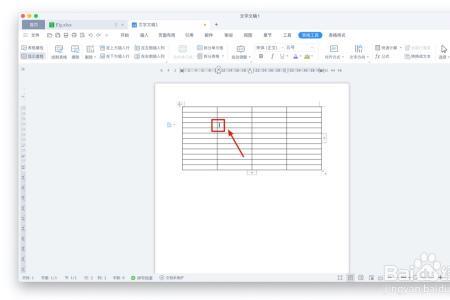这是因为ps会对rgb颜色模式的图片液化使用GPU来进行处理。有些电脑的GPU会出现不兼容的情况,导致无法液化。更换颜色模式即可解决。方法如下。
1,首先,点击窗口上方菜单栏中的“图像”,在弹出的菜单中选择“模式”-“cmyk模式”或者是“lab模式”。
2,更改颜色模式之后,点击菜单栏中的“滤镜”,然后在弹出的菜单中选择“液化”,来进行液化操作。
3,此时,再液化的界面中,就可以正常显示图片,并进行液化操作了。
4,进行完液化操作之后,再次点击窗口上方菜单栏中的“图像”,在弹出的菜单中选择“模式”-“RGB模式”,将颜色模式还原,即可解决。
ps不能液化怎么回事
打开Photoshop软件,点击菜单栏的【编辑】——【首选项】——【性能】
弹出首选项窗口,取消勾选【使用图形 处理器 】
重新打开Photoshop软件,弹出对话框,点击确定,查看液化工具是否可以使用。
如果这个方法失败了,我们再使用第二种办法
打开PS软件,点击菜单栏的【滤镜】——【液化】
在右边的工具栏里找到【显示背景】,取消勾选即可
上文就讲解了PS液化工具无法使用的具体处理操作过程,希望有需要的朋友都来学习哦。